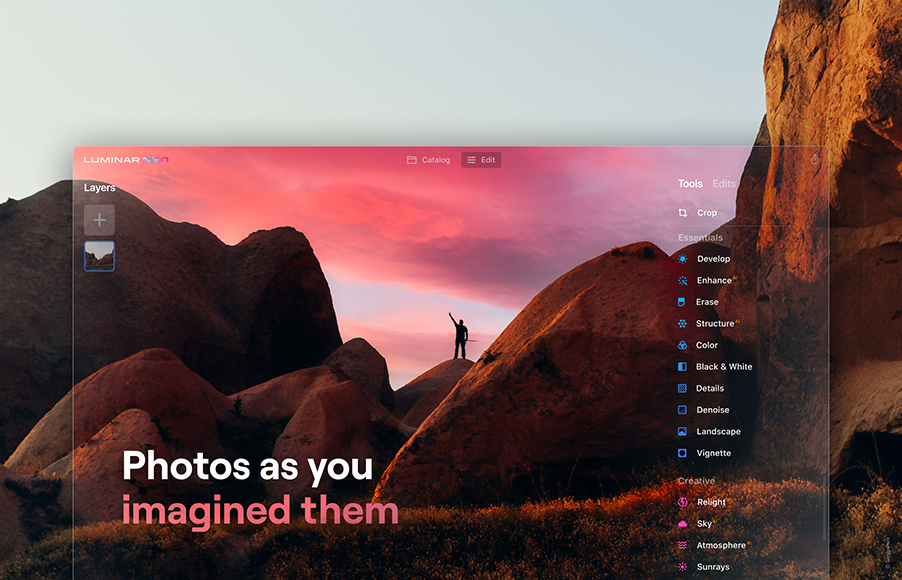Ontwijken en branden is een techniek die bijna zo oud is als de fotografie zelf. Het verwijst naar het selectief ophelderen (ontwijken) of donkerder maken (branden) van delen van uw afbeelding om een bepaalde creatieve visie te bereiken.
Hoewel deze termen overblijfselen zijn uit de tijd van de verwerking van donkere kamers, worden ze nog steeds gebruikt om lokale aanpassingen in digitale fotobewerking te beschrijven.
Versie 1.2.1 van Luminar Neo introduceerde de Dodge &brander werktuig. Dit is de eenvoudigste manier om het uiterlijk te bereiken, met behulp van een penseelgereedschap waarmee u uw afbeelding kunt ontwijken en branden.
Luminar Neo biedt verschillende geavanceerde manieren om uw afbeelding te ontwijken en te verbranden. Laten we erin duiken en leren hoe elk van hen werkt.


Krachtige AI-bewerkingstools verbeteren foto’s in minder tijd. Betaalbare eenmalige prijs en uitbreidbare functies.
Gebruik code shotkit10neo om $ 10 te besparen.
Krijg korting
Inhoudsopgave
Ontwijken en branden met de belichtingsschuifregelaar
De eenvoudigste en bekendste manier om te ontwijken en te branden met Luminar Neo is door het gereedschap Ontwikkelen te openen, de schuifregelaar Belichting te wijzigen en vervolgens het gereedschap Penseel maskeren te gebruiken om uw afbeelding te ontwijken.
(Bekijk ook onze gids over hoe te maskeren met Luminar Neo.)
Hier is een voorbeeld van een goed belichte lucht met een zeer donkere voorgrond. Onder ideale omstandigheden zou een fotograaf kunnen proberen de voorgrond met licht te schilderen. Maar als dat niet mogelijk is, kan ontwijken te hulp schieten tijdens de nabewerking.
Pas eerst de schuifregelaar Belichting aan totdat de voorgrond zo belicht is als u wilt. Het hele beeld zal worden beïnvloed, maar maak je geen zorgen: we zullen het effect maskeren.
Ga vervolgens naar het tabblad Maskeren en selecteer vervolgens Penseel. Er verschijnt een penseelgereedschap op het scherm, zodat u kunt tekenen in de gebieden waar u een grotere belichting wilt. Als u een fout maakt, gebruikt u het gereedschap Wissen om een deel van het masker te verwijderen.
Probeer de schuifregelaar Sterkte te verkleinen, zodat u overlappende lijnen kunt gebruiken om uw masker geleidelijk op te bouwen.
We hebben nu een voltooid masker met subtiel verhoogde voorgrondbelichting die niet alleen in de camera kon worden bereikt.
Bespaar tijd met AI-maskers
Nu we dit proces begrijpen, laten we luminar Neo’s ongelooflijke AI-maskering gebruiken om de taak nog sneller te voltooien.
Hier hebben we nog een beeld met een goed belichte lucht, maar de voorgrond is weer donker. Het aanpassen van de belichting en het gebruik van een penseel om de voorgrond te maskeren is een optie, maar het zal enige tijd duren.
Laten we in plaats daarvan het maskeringsproces versnellen door Mask AI het harde werk te laten doen.
Ga naar het gereedschap Ontwikkelen en verhoog de schuifregelaar Belichting totdat de voorgrond wordt blootgesteld aan uw smaak.
Klik vervolgens op het tabblad Maskeren en kies AI maskeren. De AI-algoritmen van Luminar Neo detecteren verschillende elementen in uw scène die met één klik kunnen worden gemaskeerd. Laten we in dit geval Sky selecteren.
De lucht is echter het enige deel van het beeld dat we niet willen veranderen. Geen probleem – keer gewoon terug naar Maskeracties en klik op Omkeren. Nu is de hele voorgrond automatisch gemaskeerd! Als het AI-algoritme nog niet alles helemaal heeft gevangen, kunt u het gereedschap Penseel gebruiken om de randen op te ruimen.
Het voltooide beeld heeft nu veel betere voorgronddetails en is evenwichtiger.
De schuifregelaar Curven gebruiken
Blootstelling isn’t het enige gereedschap dat u kunt gebruiken om te ontwijken en te branden. De curven tool kan ook uitstekend werk doen.
Hier is een landschapsbeeld met een beetje wazigheid en dat is een tikkeltje overbelicht. Er zijn schaduwdetails die donkerder kunnen worden gemaakt om meer definitie te creëren.
Open eerst het gereedschap Ontwikkelen, zoek naar Curven en selecteer de knop luminantiecurve (de witte cirkel).
Klik en sleep nu om de curve te buigen. Als u de curve omhoog buigt, wordt het beeld lichter; als u de curve naar beneden buigt, wordt de afbeelding donkerder.
Zodra u tevreden bent met uw curvenaanpassingen, gaat u naar het tabblad Maskeren en selecteert u Penseel.
Nu kun je in de schaduwen schilderen waar je ze wilt hebben. Houd er rekening mee dat we het effect met grotere sterkte op de voorgrond hebben toegepast dan op de achtergrond, waardoor de afbeelding er natuurlijker uitziet.
Het resultaat is minder waas en een groter gevoel van diepte.
Lagen en overvloeimodi gebruiken
Dit is de meest geavanceerde techniek om te ontwijken en te verbranden, maar het kan geweldige resultaten opleveren.
In dit voorbeeld passen we een complex dodge and burn-effect toe op dit stadsbeeld. Open eerst de afbeelding. Open vervolgens in een nieuwe laag dezelfde afbeelding nogmaals.
Wijzig onder Laageigenschappen de overvloeimodus in Vermenigvuldigen. Hierdoor ontstaat nu een verduisterde samengestelde afbeelding om mee te werken. Als het effect te donker is, verlaagt u de schuifregelaar Dekking naar uw smaak.
Nu is het tijd om te maskeren. In dit geval zal het donkerder maken van de onderste hoeken van het beeld en een deel van het gebladerte in de middenweg helpen om het oog van de kijker naar het midden van de compositie te trekken. Ook is de lucht een beetje overbelicht.
Klik eerst onder Laageigenschappen op het tabblad Maskeren en pas een masker voor lineair verloop toe boven aan de afbeelding om de lucht te verkleinen.
Gebruik vervolgens het penseelmasker om een deel van de voorgronddetails te schilderen die donkerder moeten worden gemaakt.
Als u wilt ontwijken, voegt u een derde laag toe die dezelfde afbeelding bevat. Selecteer onder Laageigenschappen de optie Scherm in de overvloeiopties. Hierdoor wordt een lichtere versie van de afbeelding gemaakt en, net als voorheen, als het effect te sterk is, past u de schuifregelaar Dekking dienovereenkomstig aan. Deze keer wordt het borstelmasker gebruikt om het voorgrondblad en de sterke lichten in de structuren te markeren.
Het eindresultaat is een pittiger beeld waarbij het gebladerte in het midden niet zo afleidend is, terwijl het voorgrondblad en de gloeiende structuren lijken te stralen in het blauwe uurlicht.
Luminar Neo is Skylum’s vlaggenschip beeldbewerkingssoftware voor Windows en macOS.


Krachtige AI-bewerkingstools verbeteren foto’s in minder tijd. Betaalbare eenmalige prijs en uitbreidbare functies.
Gebruik code shotkit10neo om $ 10 te besparen.
Krijg korting